![[mac]画像ファイルをプレビューで回転したのに GIMPで開くと元の向きに戻っている?](https://chiilabo.com/wp-content/uploads/2021/08/sakurotu-ga-ru2.jpg)
「プレビュー」の画像の回転は、画像ファイルのデータ自体を回転処理しているわけではないのかな?
GIMPに限らず、他のプログラムで画像ファイルを開くと、向きが変わっていないことがあります。
GIMPのメニュー「画像」ー「変形」ー「180度回転」を選択して、上書きエクスポートすると、画像ファイルのデータ自体が変更されます。
こちらもどうぞ。

Macで写真を回転するなら… 知っておきたいショートカット(⌘+L, ⌘+R)
スマートフォンで撮ったたくさんの写真ですが、整理するならパソコンの方が便利です。写真の整理の一つに「向きの回転」があります。私は紙のメモやスマートフォンの画面を真上から撮影することが多いのですが、撮影するのでけっこう向きがバラバラになるんです。ということで、パソコンで回転の向きを修正するのですが、WindowsパソコンとMacパソコンで、ファイル管理ソフトや写真編集ソフトが異なります。今回は、macの基本ソフトでの回転方法をご紹介します。Finderで右クリックMacのファイ...
![[mac] スクリーンショットをドックに追加する](https://chiilabo.com/wp-content/uploads/2021/03/ScreenShot-2021-03-29-20.28.31.jpg)
[mac] スクリーンショットをドックに追加する
「スクリーンショット」の操作画面を表示するには、(1)ショートカットキー (2)「Lauchpad」から「その他」ー「スクリーンショット」を選びます。通常、スクリーンショットの画面が表示されても、ドックには表示されません。しかし、動画撮影の終了など、すぐにスクリーンショット操作画面を表示したい場合があります。ドックに固定しておくと便利です。ドックに固定するには、 「Lauchpad」を開き、「その他」にある「スクリーンショット」をドラッグして、ドックまで持っていると、固定でき...
QRコードを読み込むと、関連記事を確認できます。
![[mac]画像ファイルをプレビューで回転したのに GIMPで開くと元の向きに戻っている?](https://api.qrserver.com/v1/create-qr-code/?data=?size=200x200&data=https%3A%2F%2Fchiilabo.com%2F2021-09%2Fmac-preview-image-rotation%2F)

![[mac]画像ファイルをプレビューで回転したのに GIMPで開くと元の向きに戻っている?](https://chiilabo.com/wp-content/uploads/2021/09/ScreenShot-2021-09-22-18.43.28-1024x563.jpg)
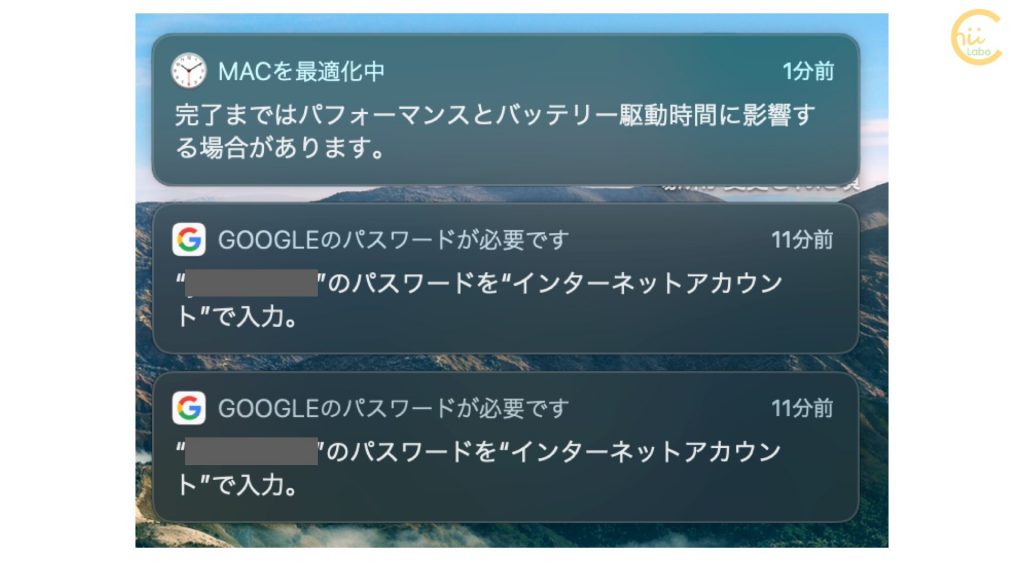
![phina.jsで将棋盤ゲームのプログラミングした話 [JavaScript]](https://chiilabo.com/wp-content/uploads/2021/09/image-31-2-1024x576.jpg)